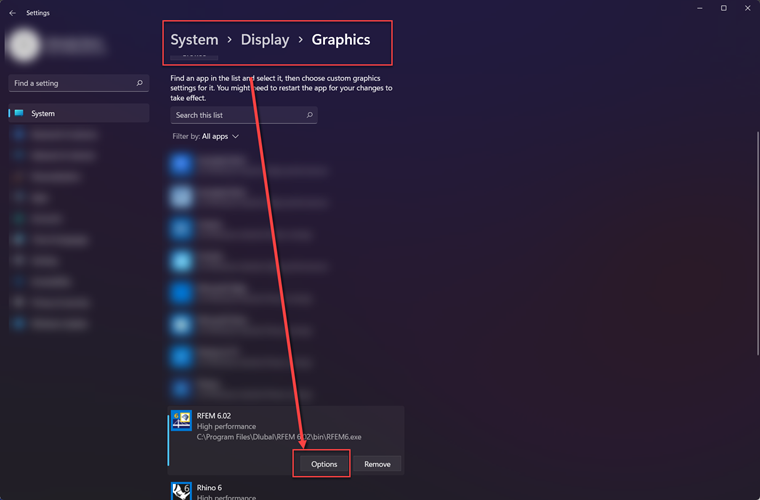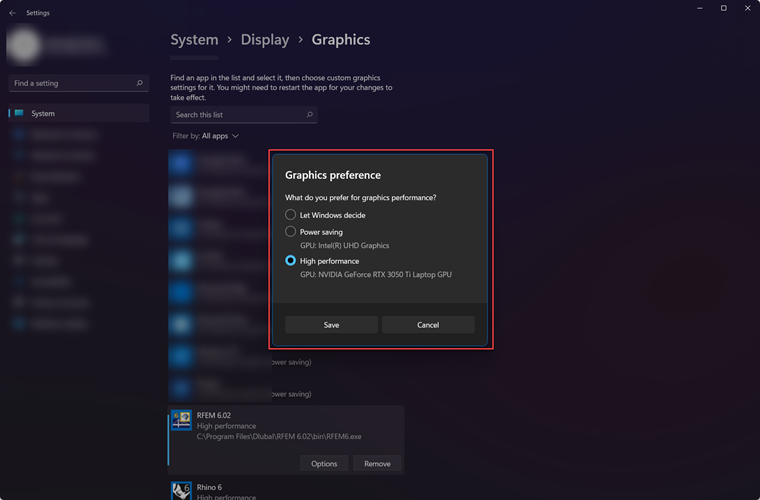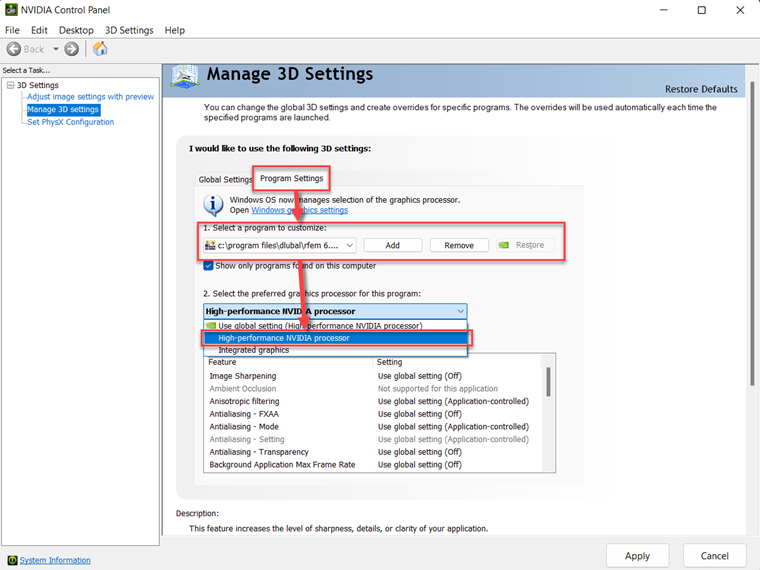Um sicherzustellen, dass RFEM 6 und RSTAB 9 die dedizierte Grafikkarte in einem System verwenden, wählen Sie die folgende Windows-Einstellung aus. Dies funktioniert für Windows 10 oder 11.
- Gehen Sie zu Start und dann zu Einstellungen.
- Gehen Sie dann zu Anzeige.
- Scrollen Sie anschließend nach unten zu Grafik.
- Suchen Sie nach RFEM 6 oder RSTAB 9. Wenn dies nicht erkannt wird, suchen Sie danach im System.
- Klicken Sie abschließend auf Optionen und wählen Sie die gewünschte GPU aus.
Diese Einstellung sollte auch in der nachfolgenden Systemsteuerung für die Grafikkarte vorgenommen werden, unabhängig davon, ob Sie eine Nvidia- oder AMD-GPU besitzen. Dieses Kontrollfeld sieht in etwa so aus wie in der folgenden Abbildung.
Über die folgenden Links können Sie erfahren, welche dedizierten GPUs von uns für RFEM 6 oder RSTAB 9 empfohlen werden und wo die neuesten Treiber für die jeweilige Karte zu finden sind.